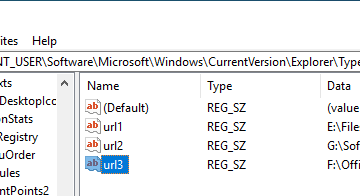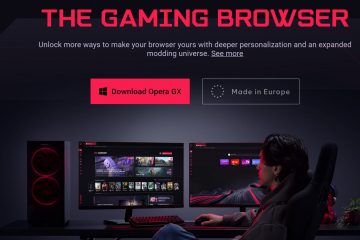Bakgrunnseffekter reduserer distraksjoner og beskytter personvernet. De fleste problemer oppstår når effekter og avatarer mangler eller når tilpassede bilder er blokkert av policy.
før du starter
Desktop-app anbefalt; Mobile støtter uskarphet og velger bilder. IT-policy kan begrense tilpasset bakgrunn. God belysning hjelper effekten til å se naturlig ut. Presentere innhold? Gå gjennom hvordan du deler skjermen i team og vurder ikke forstyrr for å skjule popup-vinduer.
1) Endre bakgrunn før du blir med (Desktop/Web)
Velg Bli med på møtet ditt. Velg effekter og avatarer (eller bakgrunnsfilter ). Velg Blur , velg et innebygd bilde, eller velg Legg til nytt for å laste opp ditt eget. Velg Bli med nå .
Merk: Tilpassede opplastinger kan være deaktivert av din org.
2) Endre bakgrunn under et møte (Desktop/Web)
På møteverktøylinjen, velg mer (…) → Effekter og avatarer . Velg Blur , erstatt bakgrunn eller legg til nytt . Velg Bruk .
Pro-tips: Bruk Reset for å gå tilbake til din virkelige bakgrunn.
3) Bruk bakgrunnseffekter på mobil
bli med på møtet → TAP mer (⋯) → bakgrunnseffekter . Velg Blur eller et innebygd bilde → Done .
4) Tips for det beste resultatet
Hold ansiktet godt opplyst og bakgrunnen din er mindre rot. Unngå klær som samsvarer med veggfargen. Sitt sentrert slik at effekten ikke beskjærer deg.
Feilsøking
Ingen bakgrunnsalternativer: Oppdater skrivebordsappen eller bytt til de nye teamene; Org kan begrense funksjonen. Last opp blokkert: Tilpassede bilder kan deaktiveres-bruk innebygde eller spør det. hakkete kanter: Forbedre belysning, bevege deg lenger fra kameraet eller lukke tunge apper. Bakgrunn tilbakestilles hver samtale: søk på nytt og logger ut/inn for å oppdatere hurtigbufret innstillinger.
Sammendrag
Åpne Effekter og avatarer på pre-join eller under møtet. Velg uskarphet eller erstatte bakgrunn ; legg til nye for tilpassede bilder. Bruk , og tilbakestilling når du er ferdig.
Konklusjon
Velg uskarphet for raskt personvern eller erstatt bakgrunnen for et merkevareutseende. Hvis alternativer mangler eller gråtonet, kan du oppdatere appen eller ta kontakt med den om policygrenser. For bedre møter generelt, kombiner bakgrunnseffekter med ren deling (del skjermen) og klare komms (satt ut av kontoret).